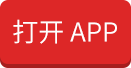前几天有粉丝问多表格如何求和,之前的教程中小编分享过多个方法,可以点击我的头像去主页查看。今天小编再汇总几种工作中常用的多表格求和方法,针对不同的表格,可以快速计算,甚至动态求和,让你意想不到。
情况一:行、列结构一致的多表格求和
如上图Excel文件中有1-12月的表格数据需要汇总,表格的结构行、列排列都是一致的。
方法一:复制粘贴法
1、选中【一月】工作表数据,然后复制
2、在【全年汇总】工作表中,选中B3单元格,点击【开始】选项卡中的【粘贴】下拉按钮,选择【选择性粘贴】,在新窗口中,运算选择【加】,最后点击【确定】。
3、再选中2月数据复制,重复第2步操作选择性粘贴到全年汇总表中。重复操作直到12月表格数据选择性粘贴完成,全年的数据就汇总完成了。
优点:操作简单易懂。
缺点:必须逐个选择工作表的区域进行复制粘贴,工作表太多操作繁琐。
方法二:函数公式法
1、选中需要放置求和数据的单元格区域;
2、输入【=SUM()】,点击【一月】工作表标签,再按住Shift键,点击【十二月】工作表;
3、点击数据第一个单元格,按Ctrl+回车键,搞定汇总求和。动图演示如下:
优点:方法快捷,多个工作表也能快速操作。
缺点:要求每个工作表行列字段名和排列顺序必须完全一致。
方法三:动态求和
上面两个方法都是汇总的1-12月数据,如果改成1-3月数据求和,又要重新来一遍操作。小编教你动态求和,想汇总哪几个表格就汇总哪几个,先看效果演示:
具体操作步骤:
1、先添加两个空白工作表,并分别命名为【开始】和【结束】;
2、切换到【汇总】工作表,选中求和放置求和数据的单元格区域;
3、先输入:=SUM(,然后点击【开始】工作表标签,再按住Shift键,点击【结束】工作表,再输入求和单元格和函数的左括号:C4),最后,按Ctrl+回车键,搞定。
这样,当移动【开始】和【结束】工作表时,汇总求和数据也会自动更新,达到多表格动态求和,操作演示如下图:
情况二:行、列结构不一致的多表格求和
在我们工作中,有些表格求和和上面的情况不一样,表格行、列结构是不一致的。如下图
方法:合并计算法
1、选择合并后的工作表,下图示例选择合并的Sheet1工作表,点击表格左上角第一个单元格B2;
2、点击【数据】选项卡中的【合并计算】按钮,调出合并计算窗口;
3、在合并计算窗口中,函数选择【求和】,然后鼠标点击引用位置文本框,再切换到需要合并的工作表Sheet2,选择要引用的数据区域B2:F12单元格区域,点击【添加】按钮将选中区域添加到所有引用位置框中,如果是多个表格合并,此处可以重复上面的操作选择目标工作表数据区域进行添加;
4、引用位置添加完成后,标签位置勾选首行和最左列,最后点击【确定】按钮,就完成汇总计算。
演示如下图:
小伙伴们,在使用Excel中还碰到过哪些问题,评论区留言一起讨论学习,坚持原创不易,您的点赞转发就是对小编最大的支持,更多教程点击下方专栏学习。
-
excel多个数据怎么求和(excel多个表格数据求和)
品牌00提供前几天有粉丝问多表格如何求和,之前的教程中小编分享过多个方法,可以点击我的头像去主页查看。今天小编再汇总几种工作中常用的多表格求和方法,针对不同的表格,可以快速... 2023-08-0200
2023-08-0200 -
世界十大热门电动车排行榜,热门电影
品牌00提供世界十大热门电动车排行榜随着环保意识的不断提高和电动汽车技术的不断发展,电动汽车已经成为人们购车的首选之一。以下是世界电动车销量排行榜前十名。1.特斯拉Mo关注鲜皇家排行榜。... 2023-08-0200
2023-08-0200 -
世界最可爱十大名犬排行榜,上最可爱的十大动物是什么
品牌00提供狗作为人类的朋友,早已不仅是守护家园的卫士,更成为了人们生活中必不可少的伙伴。在众多可爱的犬种中,哪些是最受欢迎的呢?以下是世界最可爱十大名犬排行榜。1.雪纳关注鲜皇家排行榜。... 2023-08-0200
2023-08-0200 -
长沙夜总会很好玩的长城长沙会ktv值得消费的夜总会推荐,
长城长沙会ktv永远欢迎您的到来!这是一家有利于身心健康的时尚更高成都夜总会。其目标是为消费者创造一个低消费高品位的休闲娱乐环境。当你来到成都,这里魅力无穷的夜会让沉醉其中。尤其是这家好玩有趣的娱乐会所是一家颇受欢迎的C长沙俱乐部,在长沙娱... 2023-08-0200
2023-08-0200 -
炒基金的大忌是什么(基金七不买三不卖口诀)
品牌00提供投资这件事有多难?大概就是需要一刻不停地和另一个不理性的自己做斗争。上银基金发现,很多投资者明明知道市场“涨多了就会跌,跌多了就涨”的规律,但很多投资者还是很难... 2023-08-0200
2023-08-0200 -
十大长沙高端商务夜总会攻略ktv预订网消费价格好玩
十大长沙高端商务夜总会丨攻略ktv订房网忘不了那座城市的味道,每当伤心难过无法自拔时总会去重新品尝;忘不了那座城市的繁华,每当夜色缭绕总会想重回于此。那座城市就下面就一起来看看夜总会具体怎么样好玩。... 2023-08-0200
2023-08-0200 -
朋友圈带图片避免只显示一行(最新朋友圈不折叠的方法)
品牌00提供平常我们在刷朋友圈时,经常会看到别人发的一串文字被折叠成一行,需要点击文字进入新的界面才能查看全文。但是有时候长文还有另外一种呈现方式,就是只有当文字超过6行时... 2023-08-0200
2023-08-0200 -
口碑好的新濠国际商务KTV分享预定好玩(口碑好托运哪家好)
品牌00提供口碑好的-上海新濠国际商务KTV分享预定上海夜幕降临,南来的,北往的人们,都聚集在霓虹灯下,在一顿烟火之间,慰藉疲倦的一天。合肥的夜晚就是如此的极具包容性,无论都在排行榜找到!... 2023-08-0200
2023-08-0200 -
京东plus会员有什么用 0元试用plus骗局
品牌00提供99%的京东PLUS会员是在白白浪费会员费!因为很多人都不知道,京东PLUS会员有专属的高级省钱群,用的好,生活成本能省一半。先上入口,免得等下大家找不到↓↓↓... 2023-08-0200
2023-08-0200 -
手机如何连接网络打印机(手机连网络打印机的方法)
品牌00提供手机不仅可以作为扫描仪(使用方法:手机做扫描仪,提取纸质文字),也可以连接打印机了,今天以安卓手机为例,给大家来介绍下如何用手机连接打印机?大家最常见的使用方法... 2023-08-0200
2023-08-0200
-
瑟琳耳环怎么样?好穿搭吗?
说说瑟琳的性冷淡风耳环,瑟琳的耳饰是时尚圈的代表,各个都很心水,一些日常佩戴的小水珠和亚克力,都是清爽感觉的好物,闪闪的miumiu配裙子再好不过,虽然我穿裙子极少。...... 2022-06-2900
2022-06-2900 -
Jubilee gee耳环多少钱?Jubilee gee耳环好不好看?


 2022-06-2900
2022-06-2900 -
黄金首饰哪个品牌最好?谢瑞麟黄金首饰价格高吗?
周日又去香港买买买了,和老公说去看黄金首饰的,其实顺便发展了下我的代购副业,老公也是一脸无奈。来聊聊这次收获,我对黄金首饰的要求是一定要日常能戴,不想为了结婚去...... 2022-06-2900
2022-06-2900 -
Les Nereides耳环价格?适合夏天戴吗?


 2022-06-2900
2022-06-2900